STS4 - Java 프로젝트 생성 및 git/github 연동

STS4를 사용해서 Java 프로젝트를 생성하고 이를 Github와 연동해 보도록 하겠습니다. 이 글에서 설치 방법은 따로 다루지 않고, 이미 설치되었다고 가정한 후 실행하는 것 부터 다룰 예정입니다.
설치 방법은 검색을 통해서 아주 간단히 진행할 수 있습니다. 제가 추천드리는 링크를 걸어놓을테니 STS4 설치 과정은 아래 블로그 글을 참고해 주세요.
STS(Spring Tool Suite)란?
STS는 Spring Framework를 지원하는 IDE개발 툴중 하나로 Java 기반의 웹 서비스 어플리케이션 구축을 쉽게 할 수 있도록 도와주는 개발 도구입니다.
요즘 Java쓰는 사람이면 Intellij를 많이 쓴다고는 하지만, Spring Framework를 이용한 프로젝트를 진행하다보면 Eclipse와 STS(Spring Tool Suite)를 많이 사용하게 되는걸 볼 수 있습니다. 대부분 Eclipse는 많이 접해보았을 것 같은데요, 이클립스에 익숙한 사람들에게 유용한 것이 바로 STS입니다!
STS4 대신에 Eclipse를 사용해도 무방한데요, 메뉴부터 파일 탐색구조, 상세 설정까지 STS4와 이클립스의 UI가 거의 비슷하기 때문에 Eclipse를 사용하시는 분들도 이 포스트를 따라하기에 큰 문제는 없을 것 같습니다 :)
STS와 Eclipse의 차이?
그렇다면 STS와 Eclipse의 차이점은 뭐지? 하고 궁금하신 분들도 있을텐데요,
STS(Spring Tool Suite)는 이클립스 기반으로 만든 Spring IDE로 스프링 개발에 최적화되어 있다고 볼 수 있습니다. 이클립스에 Spring Framework 플러그인이 자동으로 추가된 버전이라고 생각하면 될것 같습니다.
기존 이클립스에서 Spring을 사용하려면 Marketplace를 이용해서 STS plug-in을 별도로 추가 설치를 해 주어야 하는데요, 플러그인을 별도로 추가 설치를 할 경우 여러가지 버전 호환성 문제가 발생하거나 충돌이 일어나기도 합니다. 하지만 STS를 사용하게 되면 별도의 설치 없이 바로 개발이 가능해서 매우 편리합니다.
참고: STS4에서는 Spring Boot를 가져오기 때문에 Spring Legacy Project를 생성하고 싶을 경우 Help > Eclipse Marketplace에서 "Spring Tools 3 Add-On for Spring Tools 4"를 설치해 주어야 합니다.
1. Java Project 생성하기
STS4를 실행하고 Java project를 생성해 보도록 하겠습니다.
- File > New > Java Project 선택
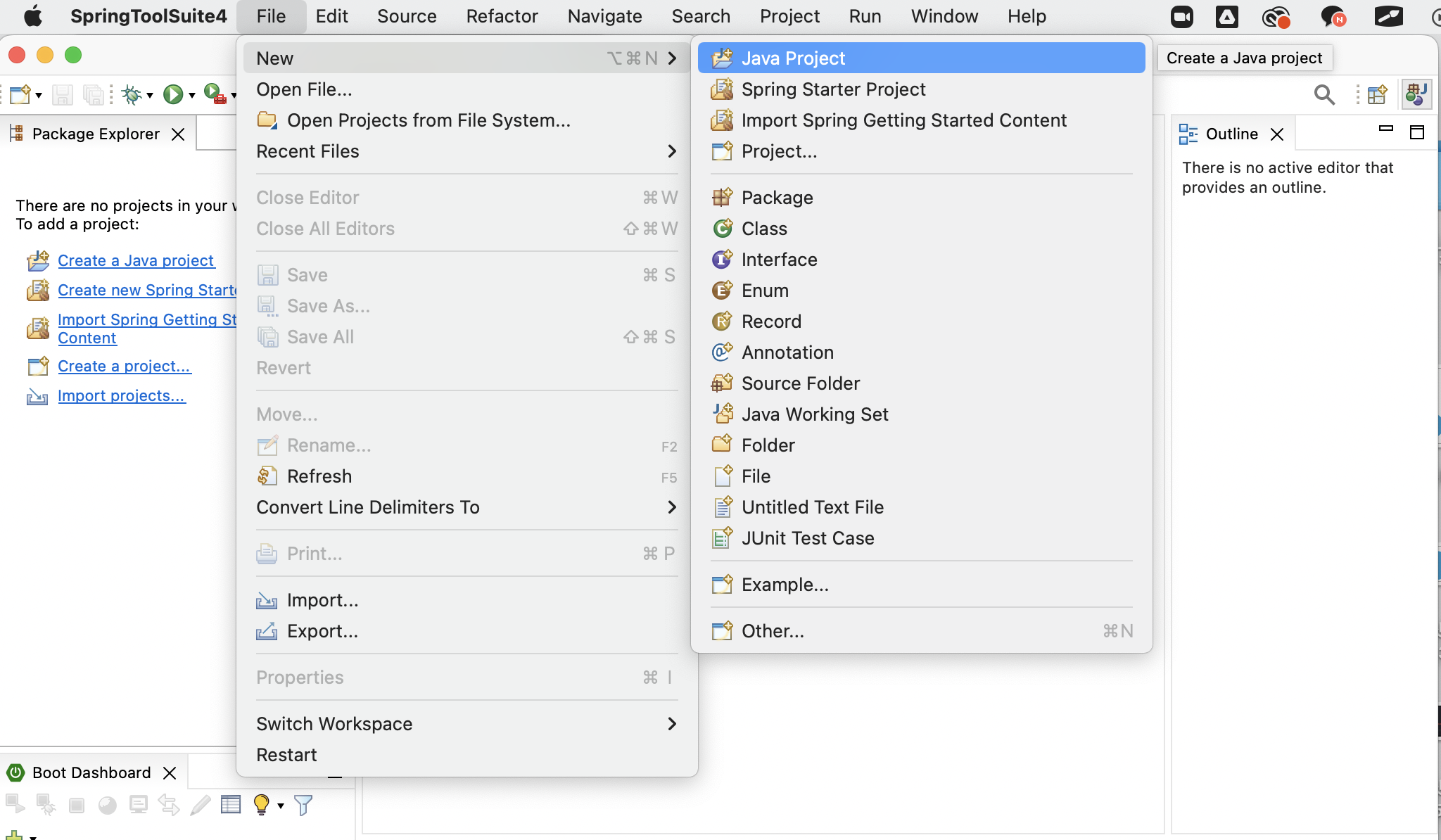
-
Project이름 입력 후 JRE 버전 설정 > Finish
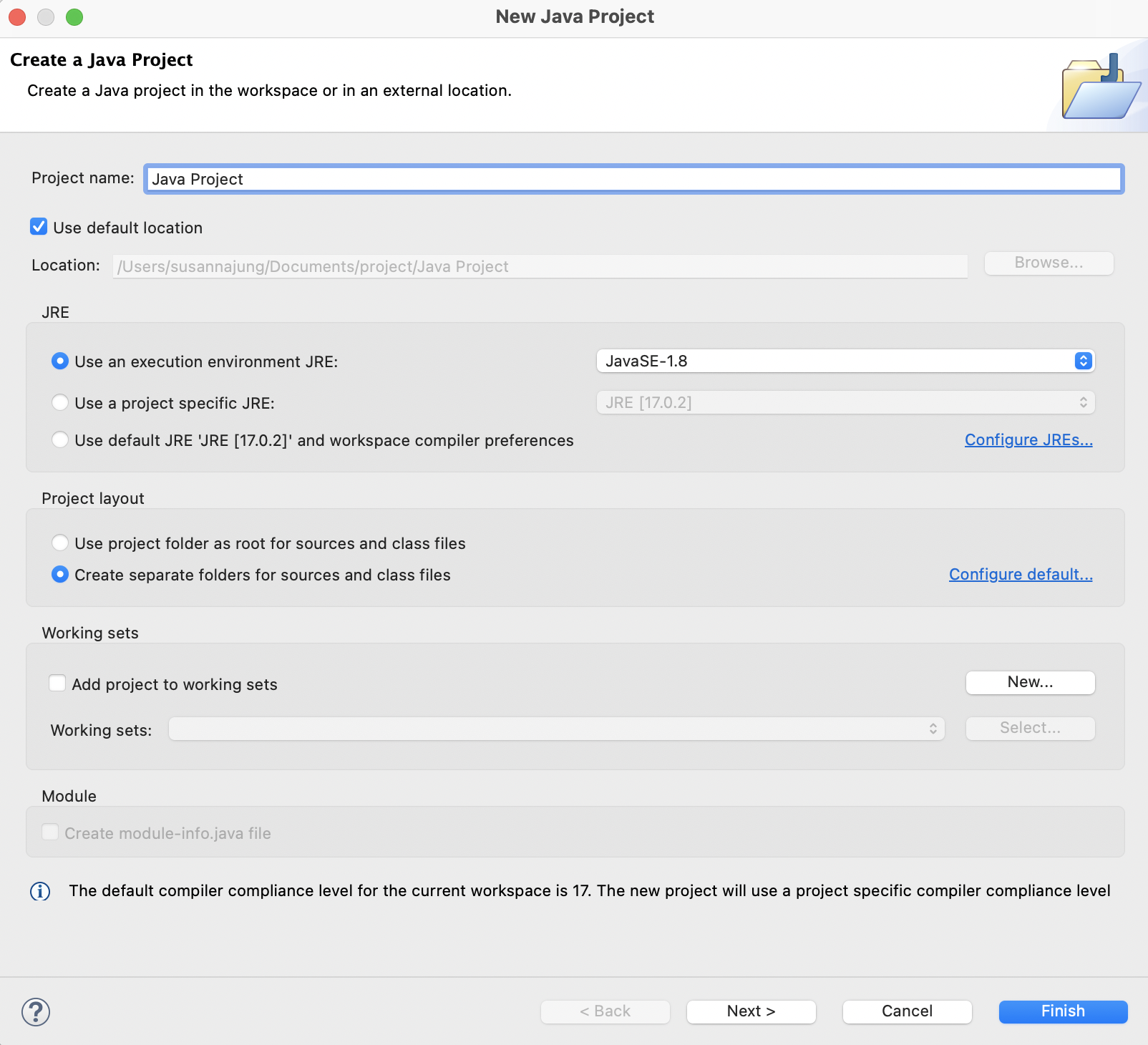
-
Java 프로젝트가 생성된 것을 확인할 수 있습니다.
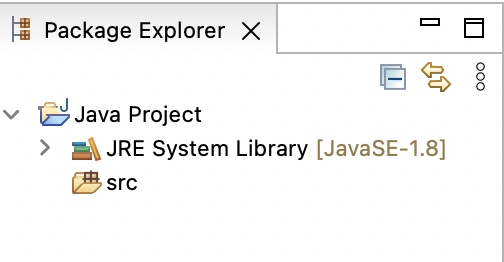
이제 실행을 위해 Class를 생성해 주겠습니다.
-
src 우클릭 > New > Class
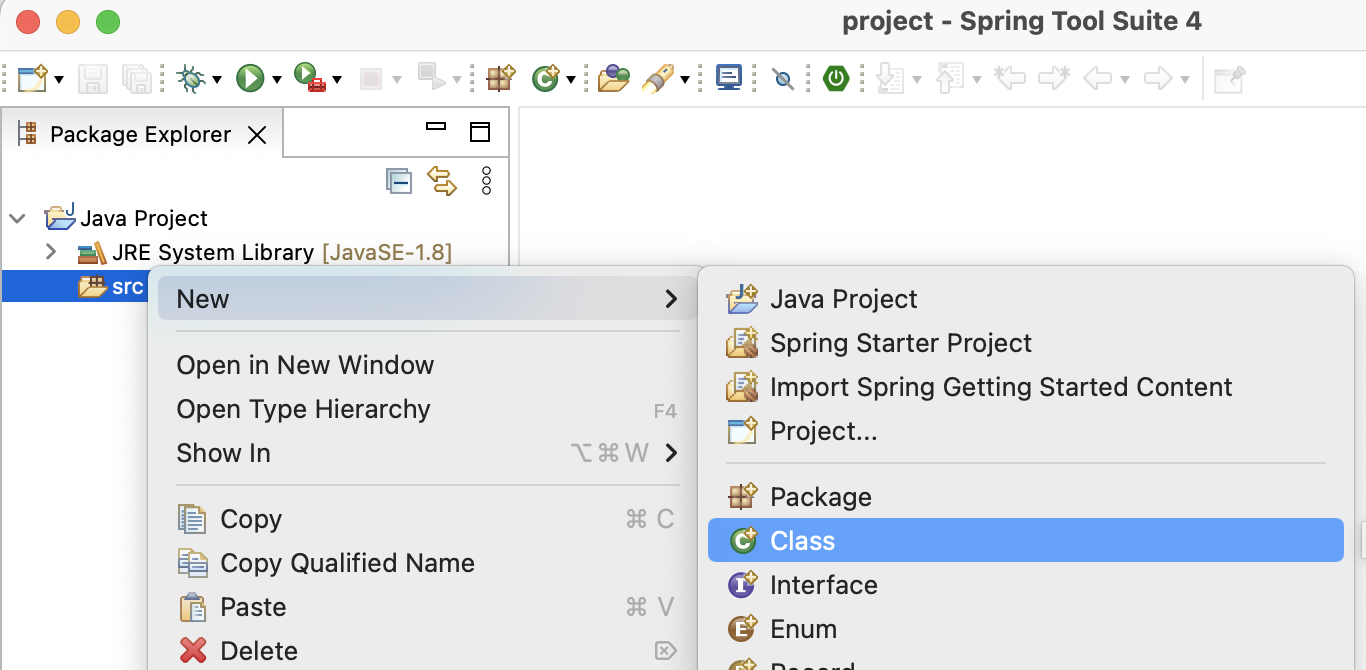
-
원하는 Package명을 입력해 준 후, Main이라는 class를 만들어 줍니다. 나중에 콘솔창에 문자열을 출력해 확인하기 위해서 public static void main(String[] args) 옵션을 선택해 준 후 Finish를 누릅니다.
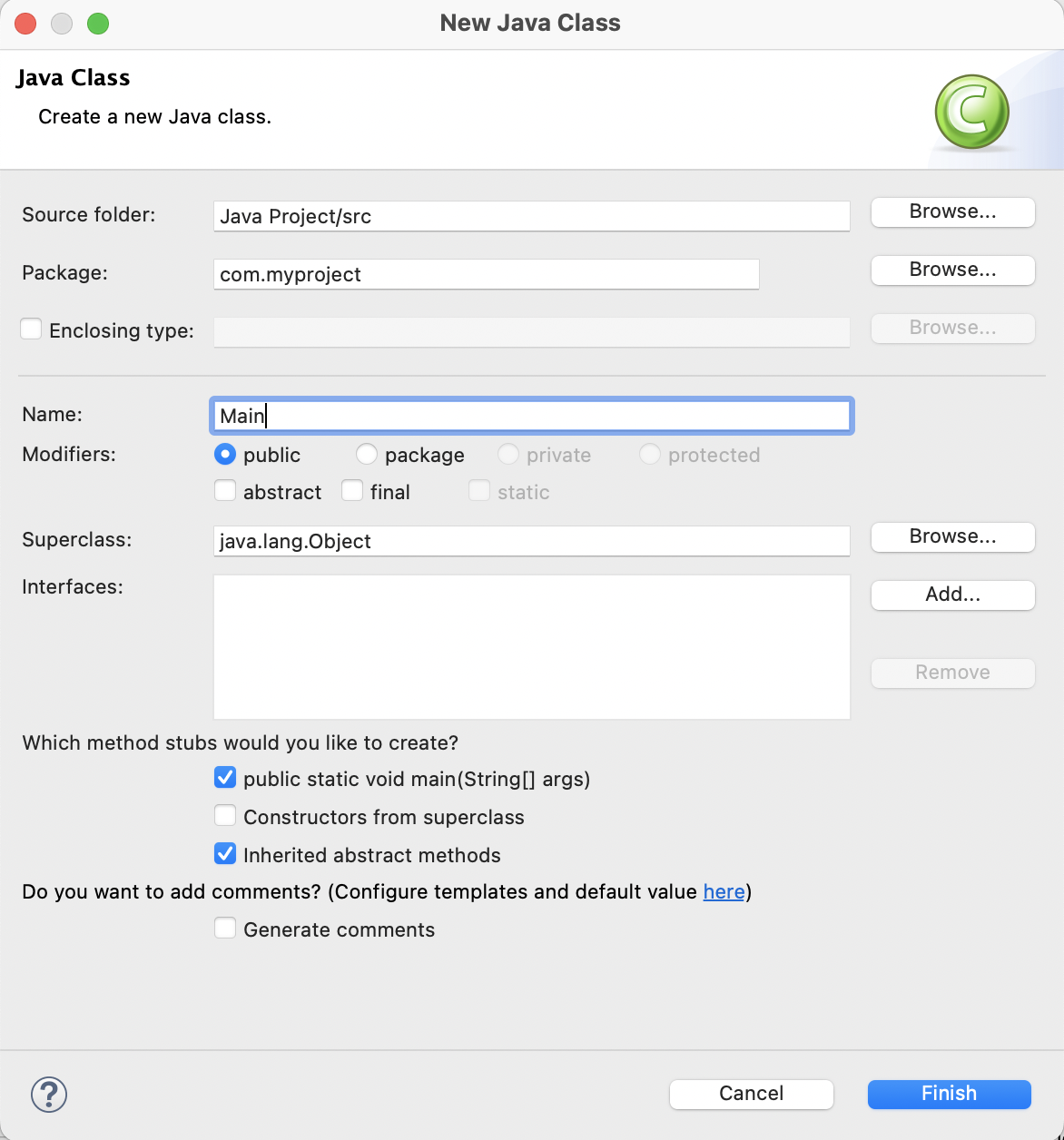
-
콘솔창에 "Hello World!"라는 문자열을 출력하기 위해 아래 코드를 작성한 후 (Ctrl+S)를 눌러 저장합니다.
System.out.println("Hello World!"); -
위에 Run 버튼을 눌러 Java Application을 선택한 후 OK 합니다. 한번 세팅이 된 후에는 그냥 Run 버튼을 누르거나 (Ctrl +F11)을 사용해서 프로그램을 실행할 수 있습니다.
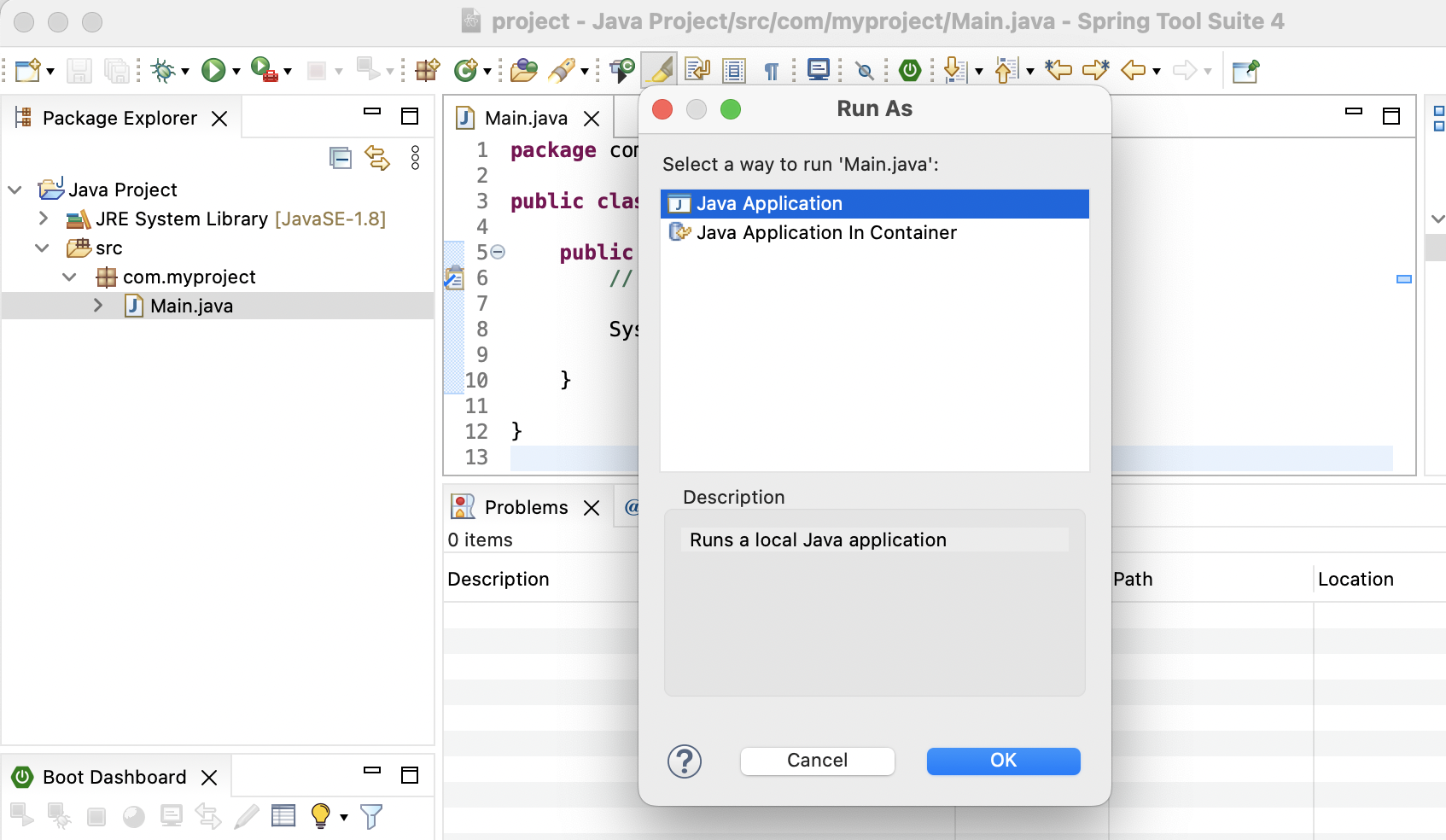
-
Console창에 Hello World! 가 잘 출력된 것을 확인하실 수 있습니다.
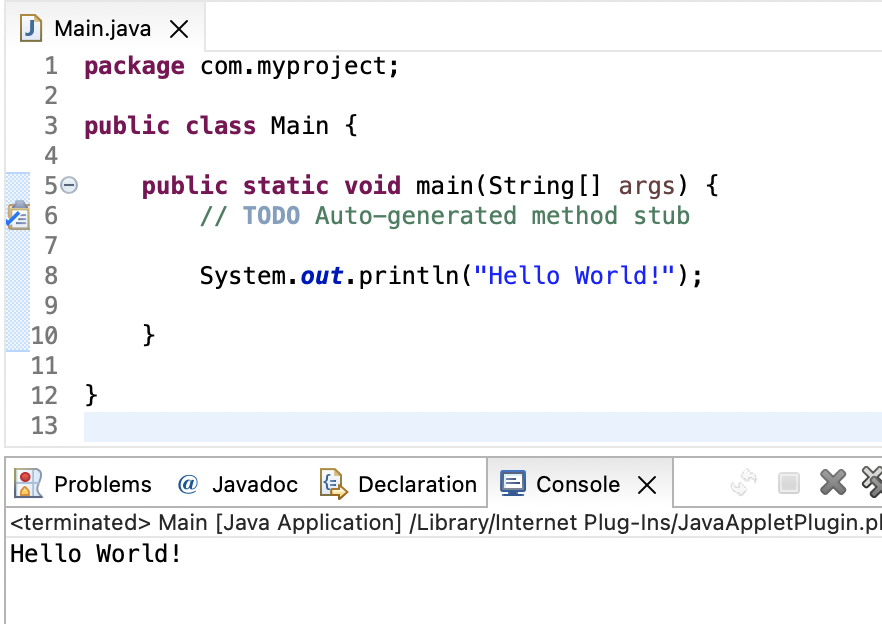
2. Maven Project로 변환하기
Java Project에서 메이븐을 사용하면 의존성 있는 외부 라이브러리를 pom.xml에 추가하기만 하면 간편하게 사용할 수 있습니다. STS에서는 기존 자바 프로젝트를 메이븐 프로젝트로 변환해 주는 기능을 제공하고 있으니 앞서 만든 자바 프로젝트를 메이븐 프로젝트로 변경해 주도록 해 봅시다.
-
프로젝트 우클릭 > Configure > Convert to Maven Project
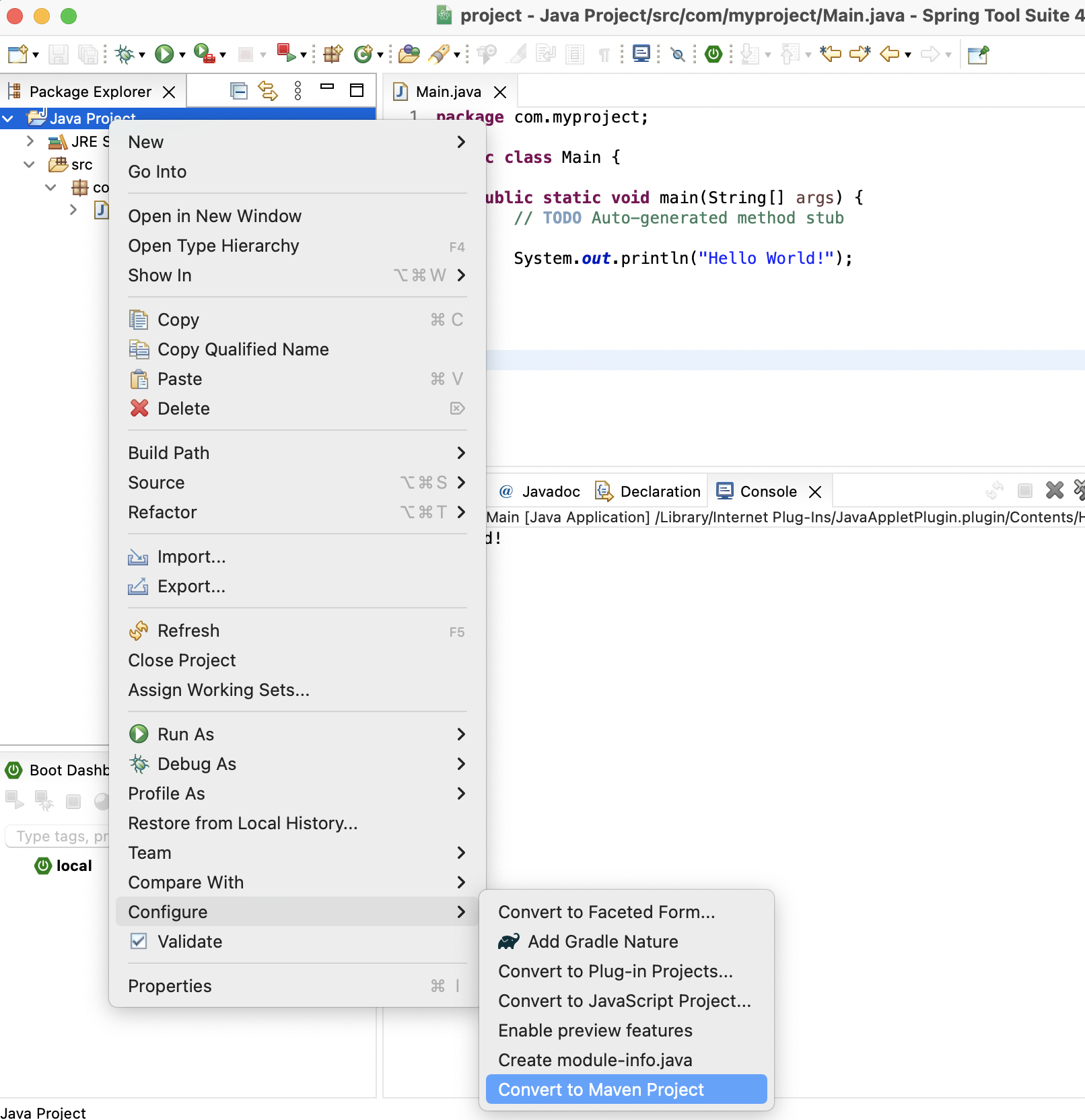
-
pom.xml을 위한 정보를 입력한 후 Finish 합니다. Group Id와 Artifact Id에 띄어쓰기는 사용할 수 없습니다.
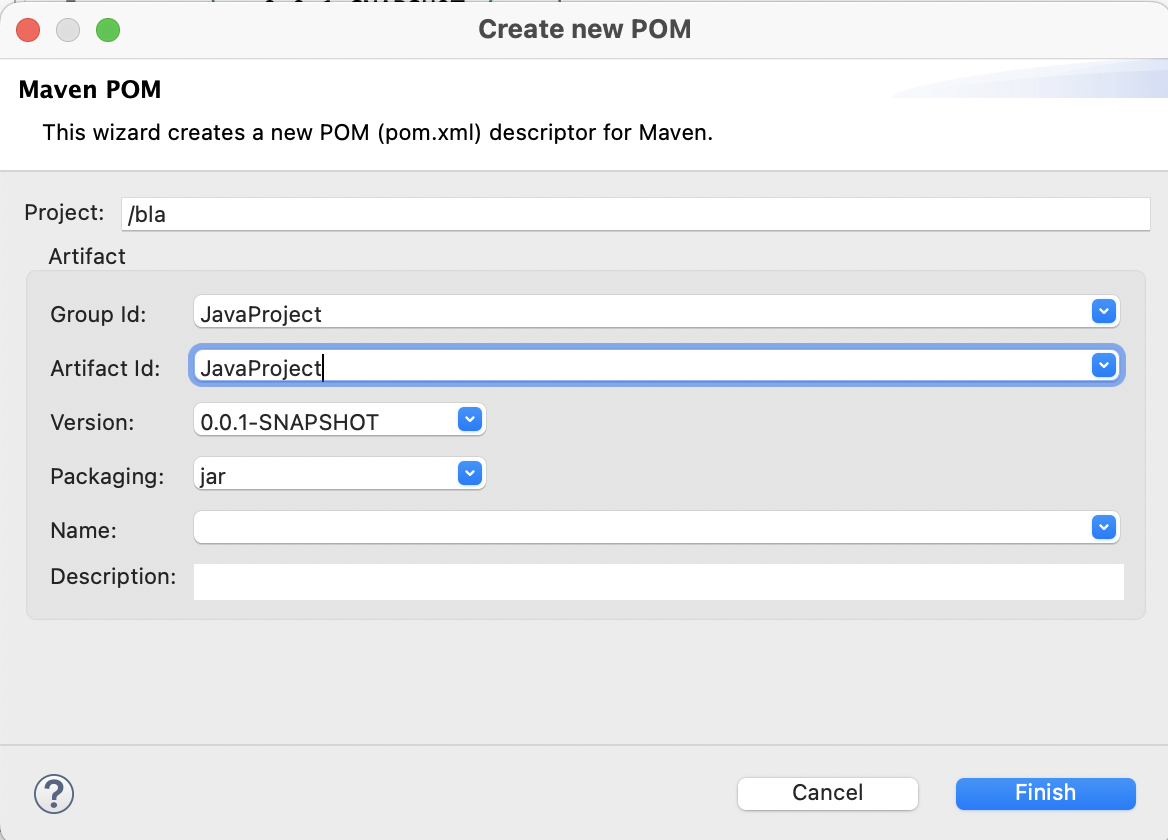
- 그러면 Java Project가 Maven Project로 변경된 것을 확인할 수 있는데요, 기존에 없던 bin과 target 디렉토리와 pom.xml파일이 생겨난 것을 확인할 수 있습니다.
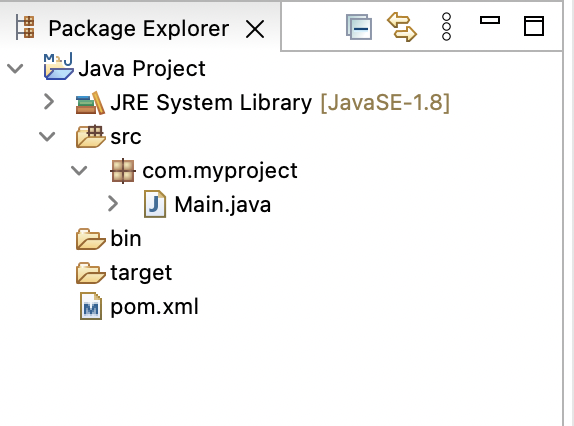
- Maven에 라이브러리를 추가하려면 Maven Repository에서 원하는 라이브러리를 검색해 pom.xml에 직접 복사 붙여넣기 해 주면 됩니다.

예를 들어 JUnit이라는 라이브러리를 추가하고 싶을 경우에 아래 코드를 복사해서 pom.xml에 넣어주면 됩니다.
<!-- https://mvnrepository.com/artifact/junit/junit -->
<dependency>
<groupId>junit</groupId>
<artifactId>junit</artifactId>
<version>4.13.2</version>
<scope>test</scope>
</dependency> 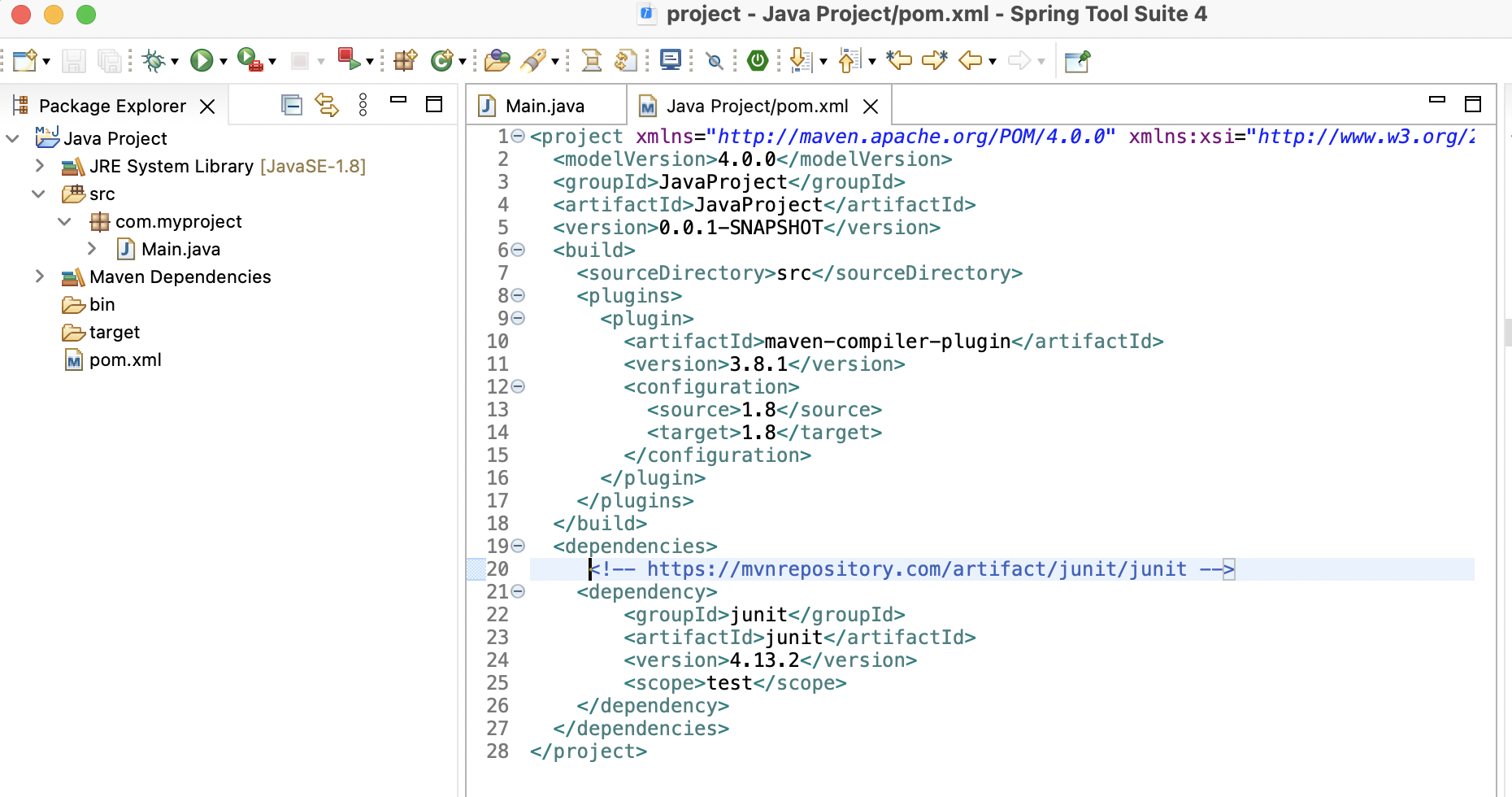
아니면 아예 프로젝트를 생성할때 처음부터 Maven Project로 생성하는 방법도 있습니다.
File > New> Other > Maven > Maven Project
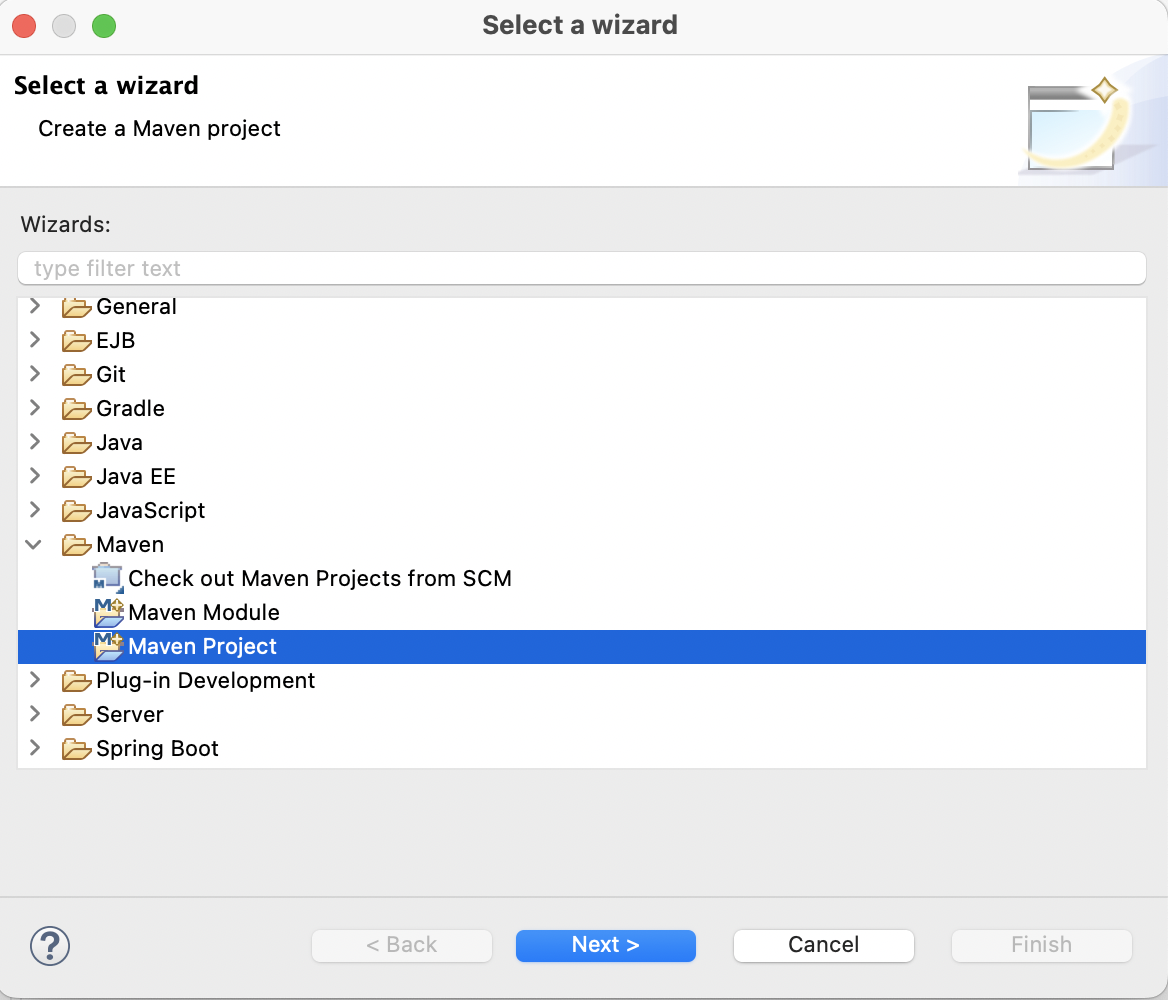
3. Github와 연동하기
프로젝트를 깃헙와 연동하기 위해서 우선 Github 계정을 만든 후 Repository를 생성해 주어야 합니다. 이와 관련된 정보는 아래 글에서 확인 하실 수 있습니다.
-
상단 오른쪽에 있는 Open Perspective 아이콘 클릭
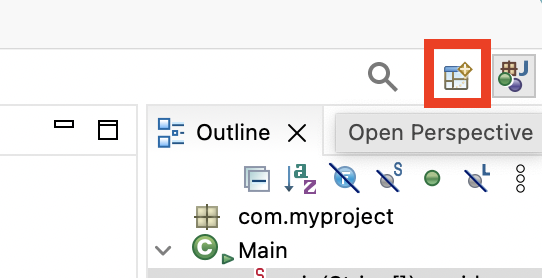
-
Git 선택 > Open
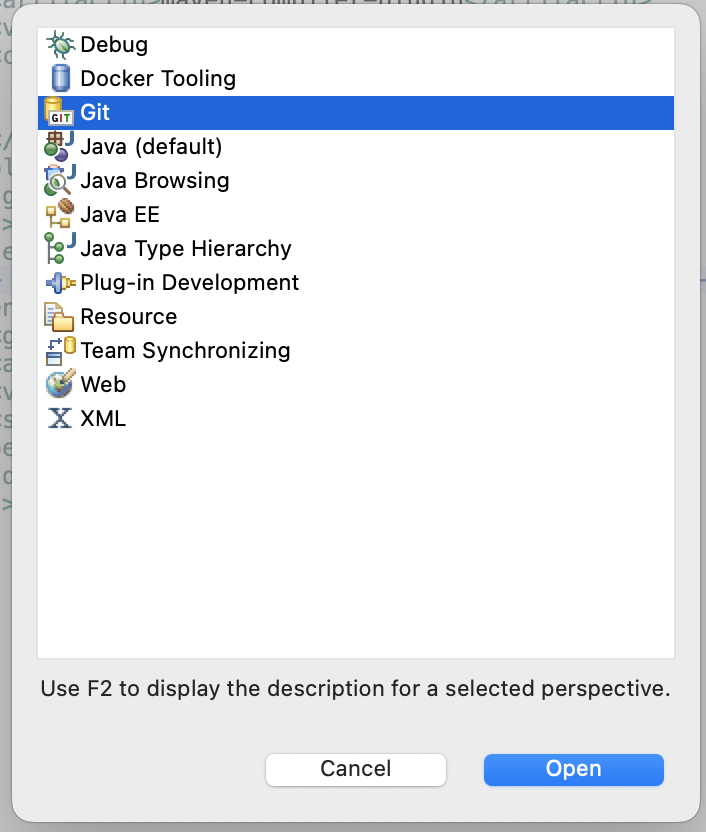
-
Git Repositories 창이 열리면 Clone a Git repository 선택
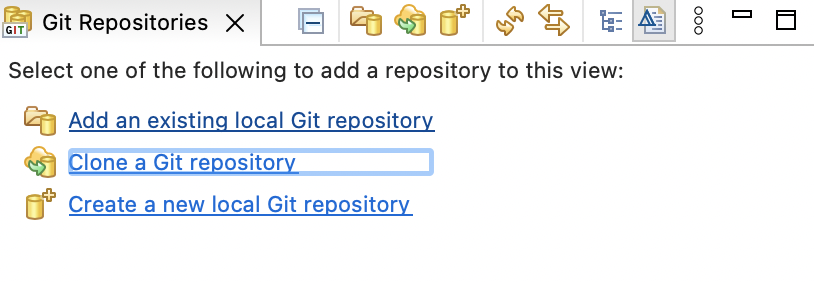
-
Github에서 만들어 둔 Repository의 URI를 복사
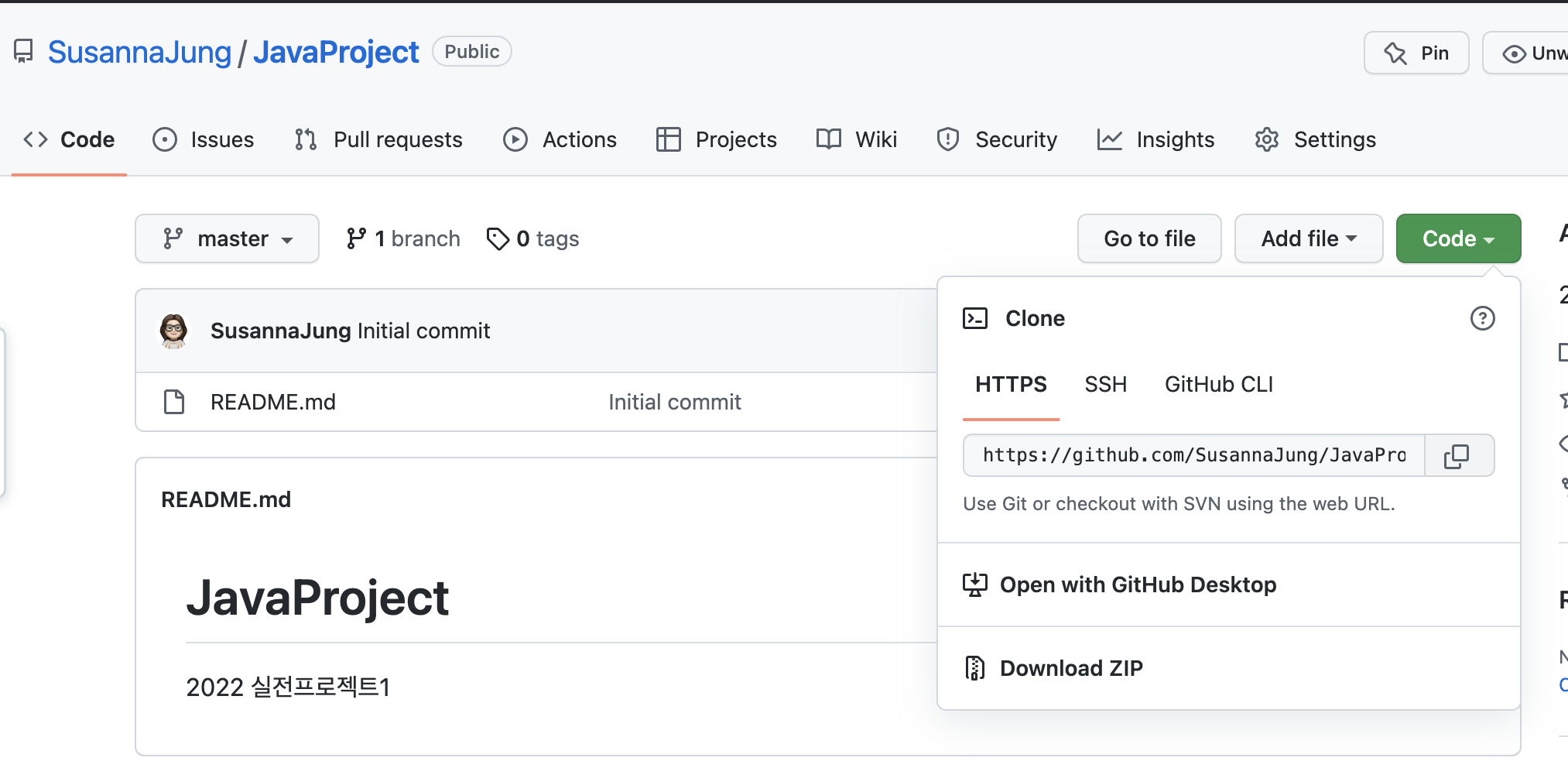
-
Clone Git Repository 창에 복사한 저장소의 주소를 붙여넣습니다.
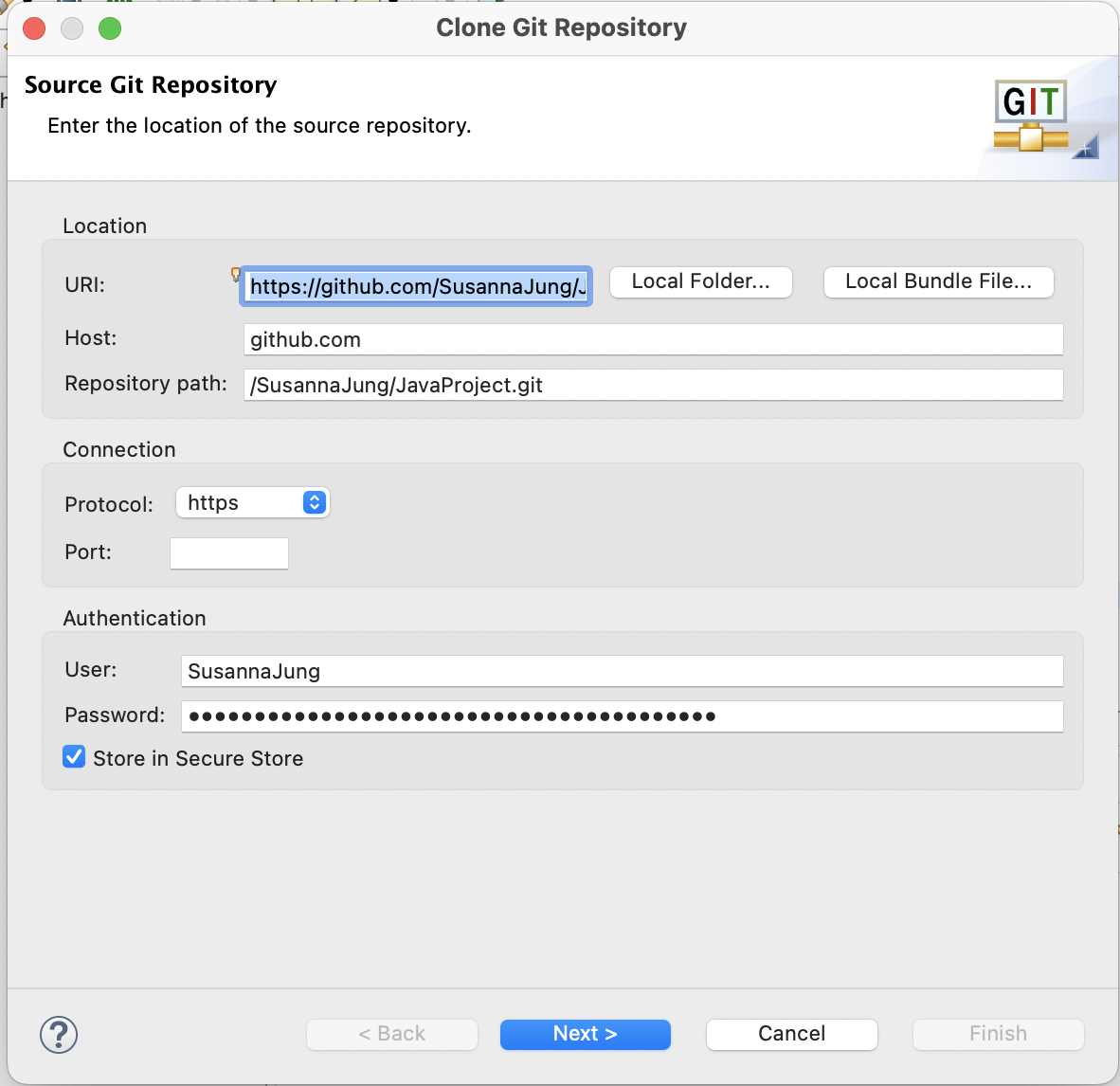
아래부분에 Github 아이디와 패스워드를 입력합니다. 하지만 이제 Github에서 Token Authentication 인증을 요구하고 있기 때문에 Password 부분에는 발급받은 Personal Access Token을 입력해야 합니다.
Github에서 Personal Access Token을 입력받는 방법은 아래 블로그 글에서 확인하기 바랍니다.
다 작성한 후 Next 눌러주세요.
-
기본적으로 master branch가 생성되어 있습니다. master를 선택하고 Next를 누릅니다.
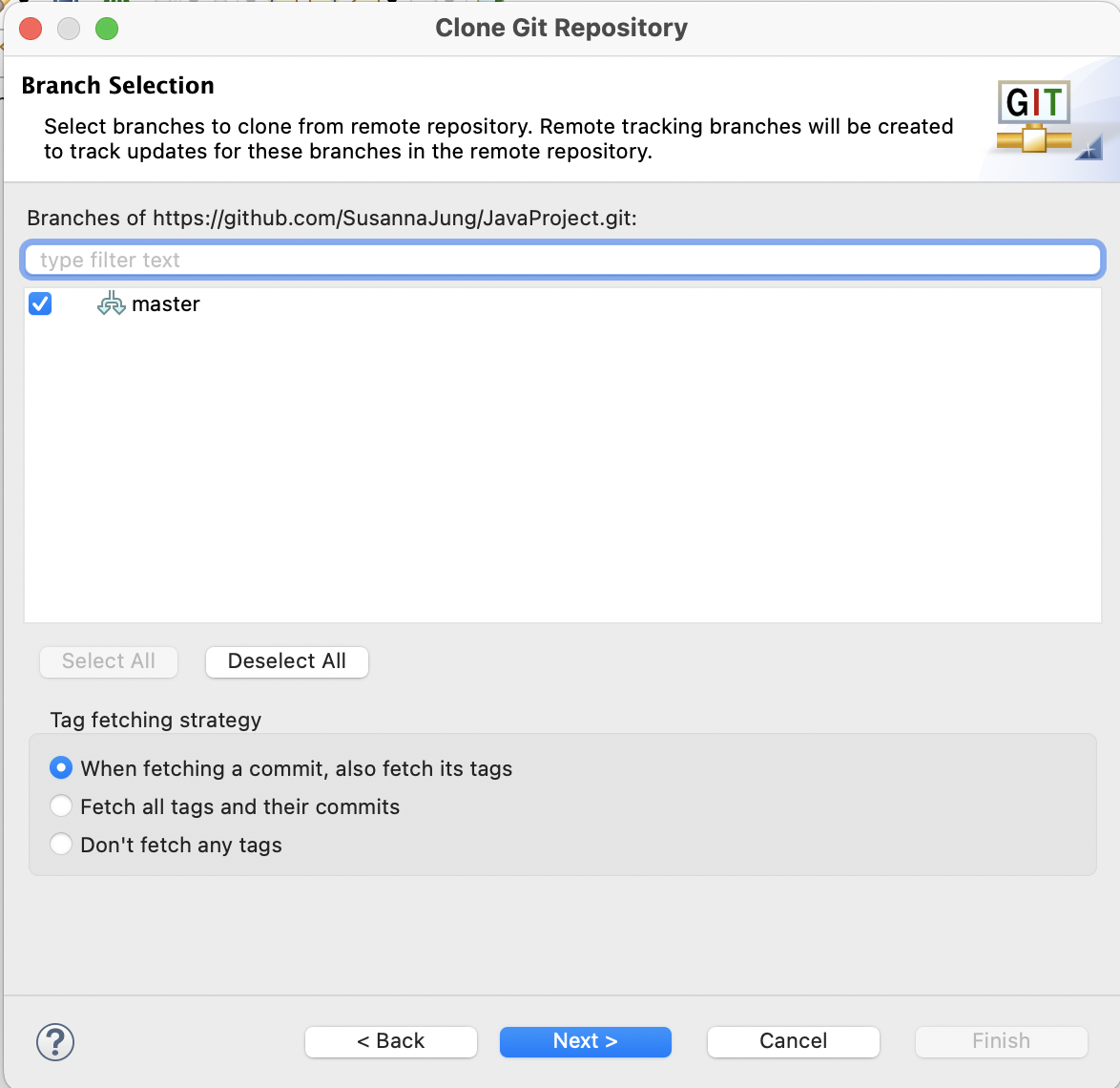
-
로컬에 저장될 경로가 기본적으로 지정되어 있는데, 원한다면 바꿀 수 있습니다. 경로를 확인한 후 Finish 해 줍니다.
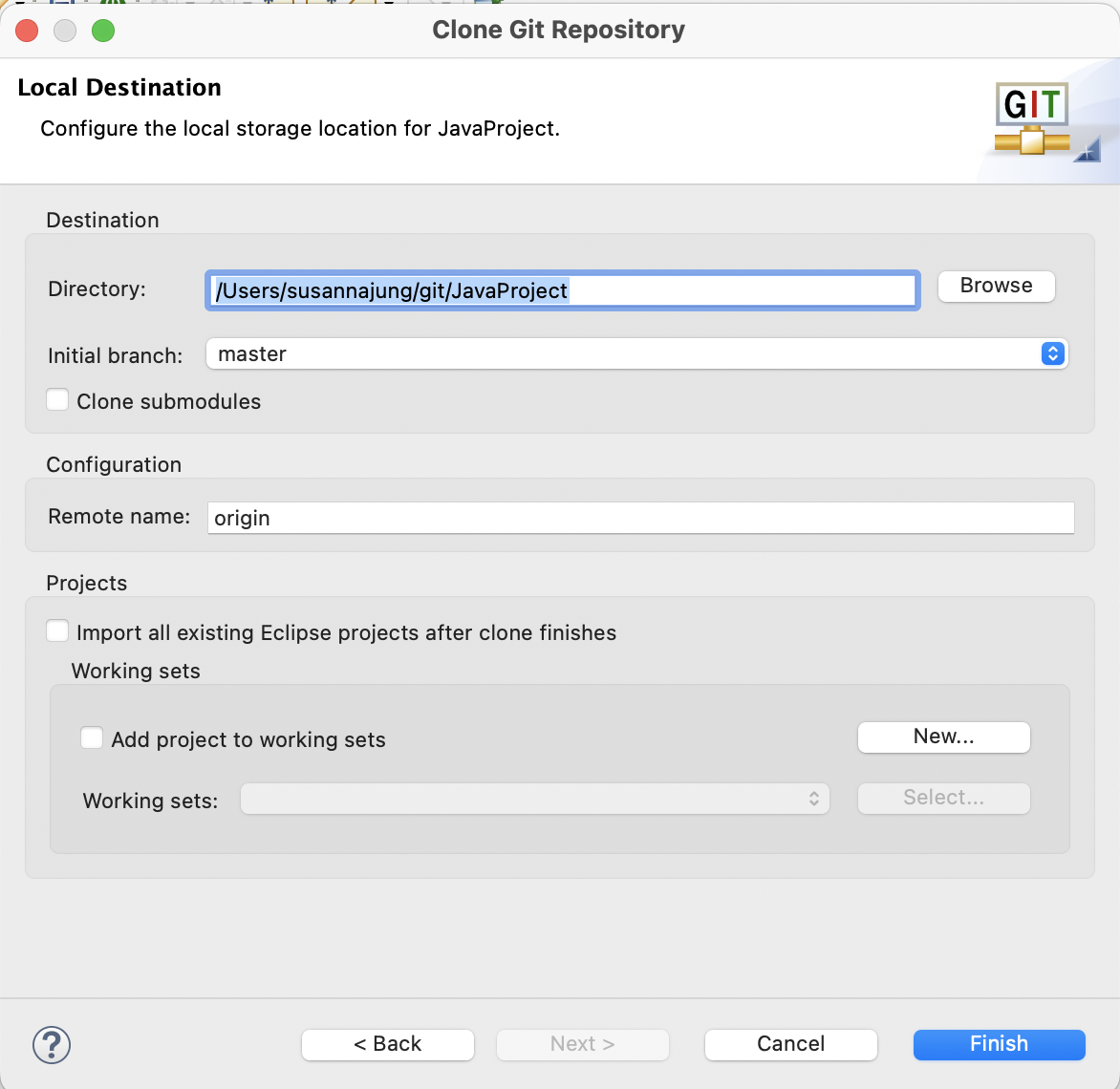
-
Git Repositories 창에서 STS에 Git이 잘 연동된것을 확인하실 수 있습니다.

4. Github에 프로젝트 업로드하기
이제 Github 저장소에 만든 프로젝트를 업로드 해 보도록 하겠습니다.
- 프로젝트 우클릭 > Team > Share Project..

-
Local Repository와 우선 연결하기 위해 로컬 저장소 경로를 선택한 후 Finish를 선택합니다.
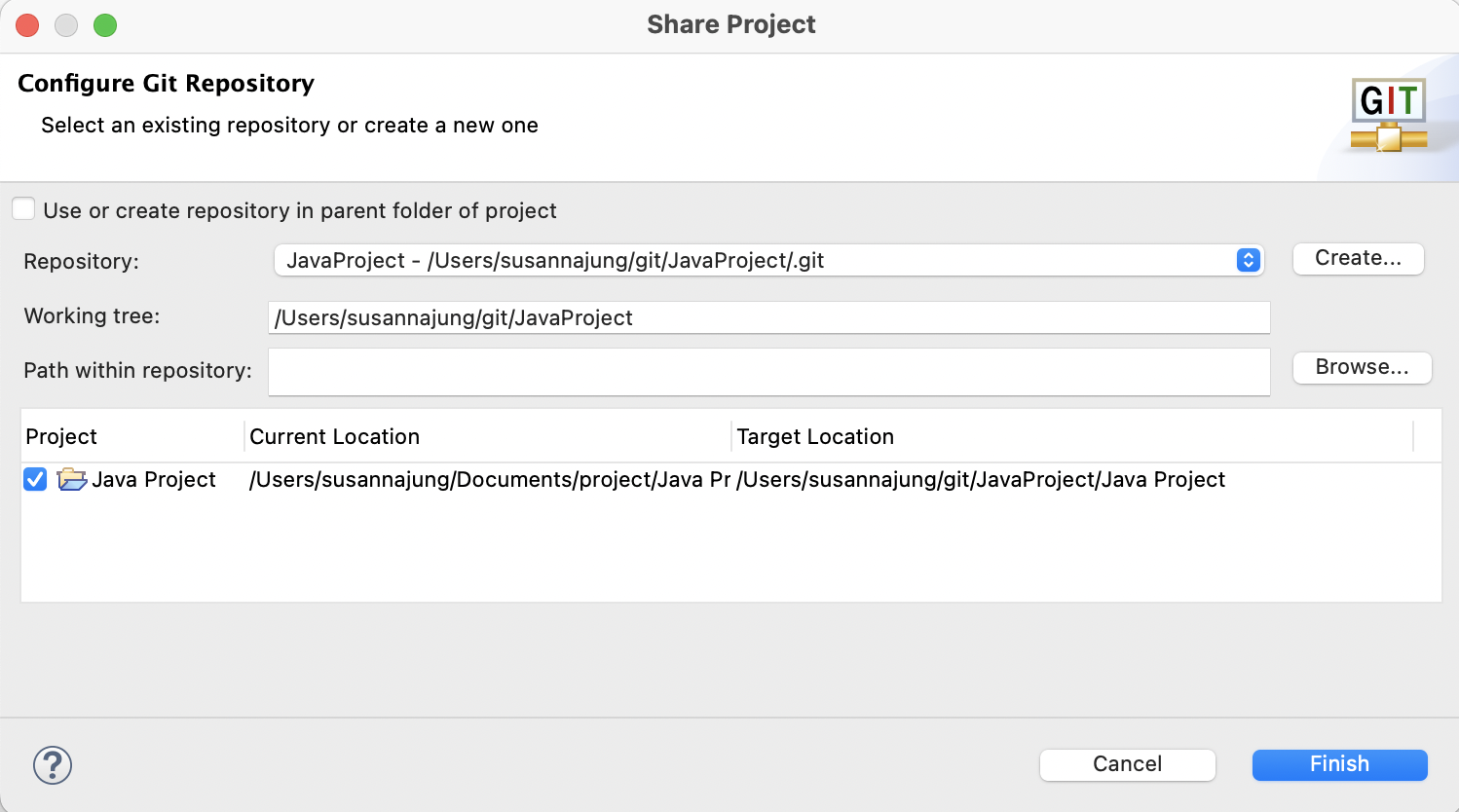
-
Local Repository와 연결되면 프로젝트 아이콘 옆에 물음표 모양이 생긴것을 확인할 수 있습니다.
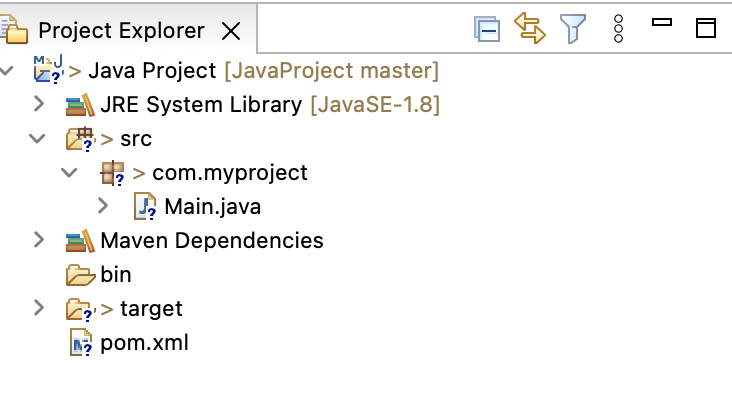
-
프로젝트 우클릭 > Team > Commit
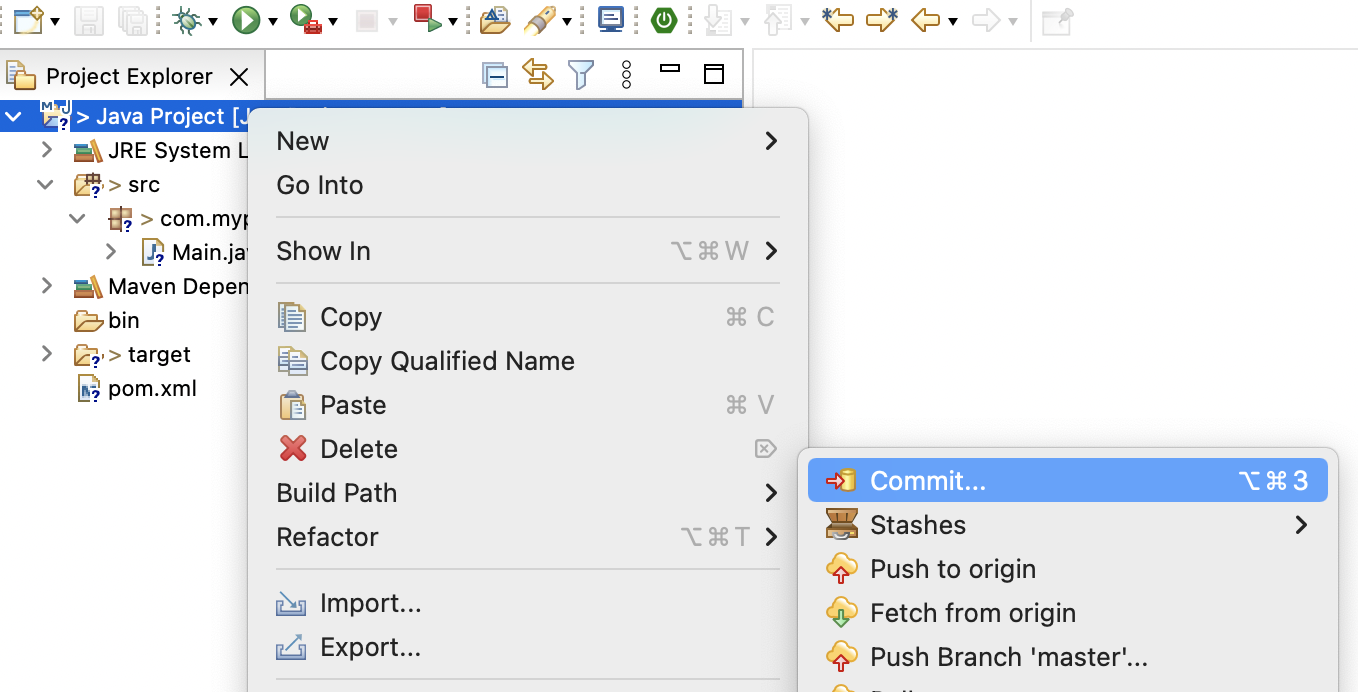
-
Git Staging 창이 나타나면 Commit 하고 싶은 파일들을 Add to Index 버튼을 눌러 추가합니다.
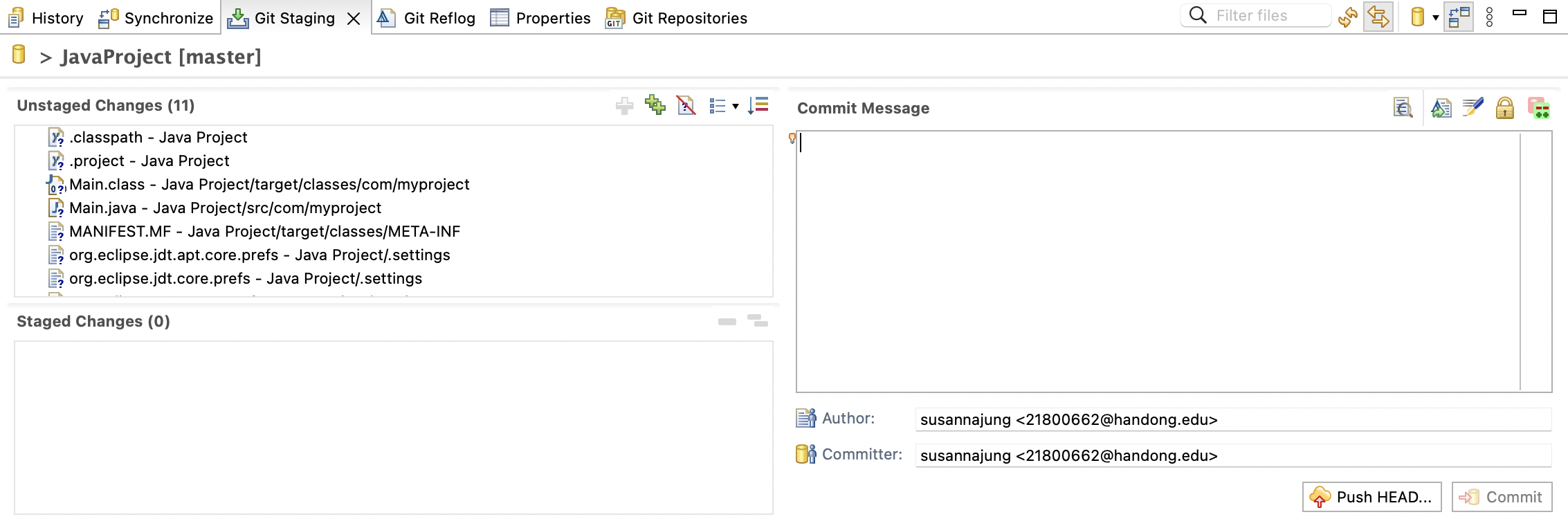
-
Commit Message를 작성한 뒤 Commit and Push를 누릅니다.
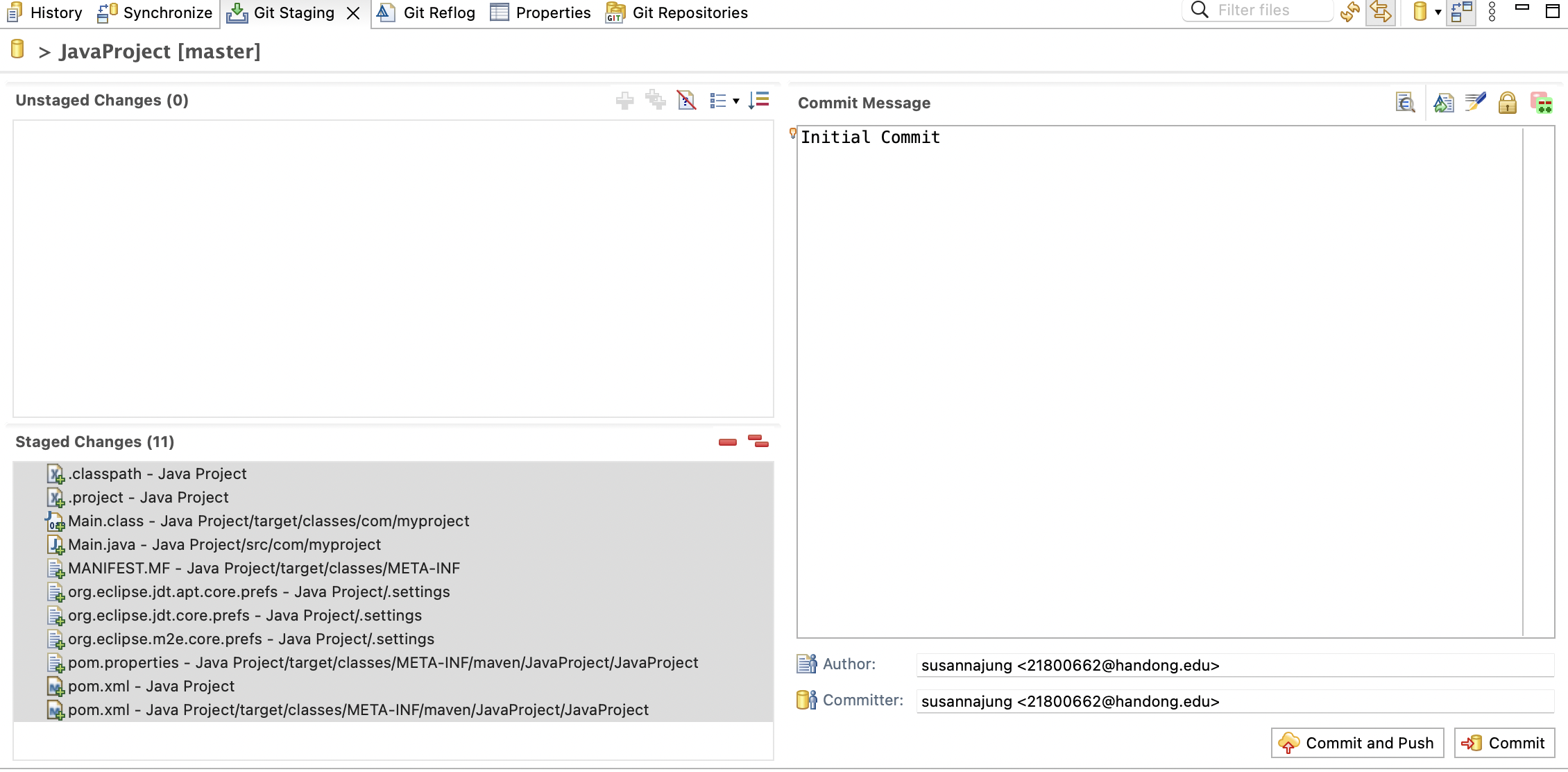
Commit을 하면 로컬 저장소에 프로젝트가 업로드 되고 따로 Push를 해 줘야 원격 저장소에 올라갑니다. Commit and Push를 누르면 Commit과 Push가 자동으로 이뤄집니다. -
다음으로 나타나는 창에서 Close를 해 줍니다.
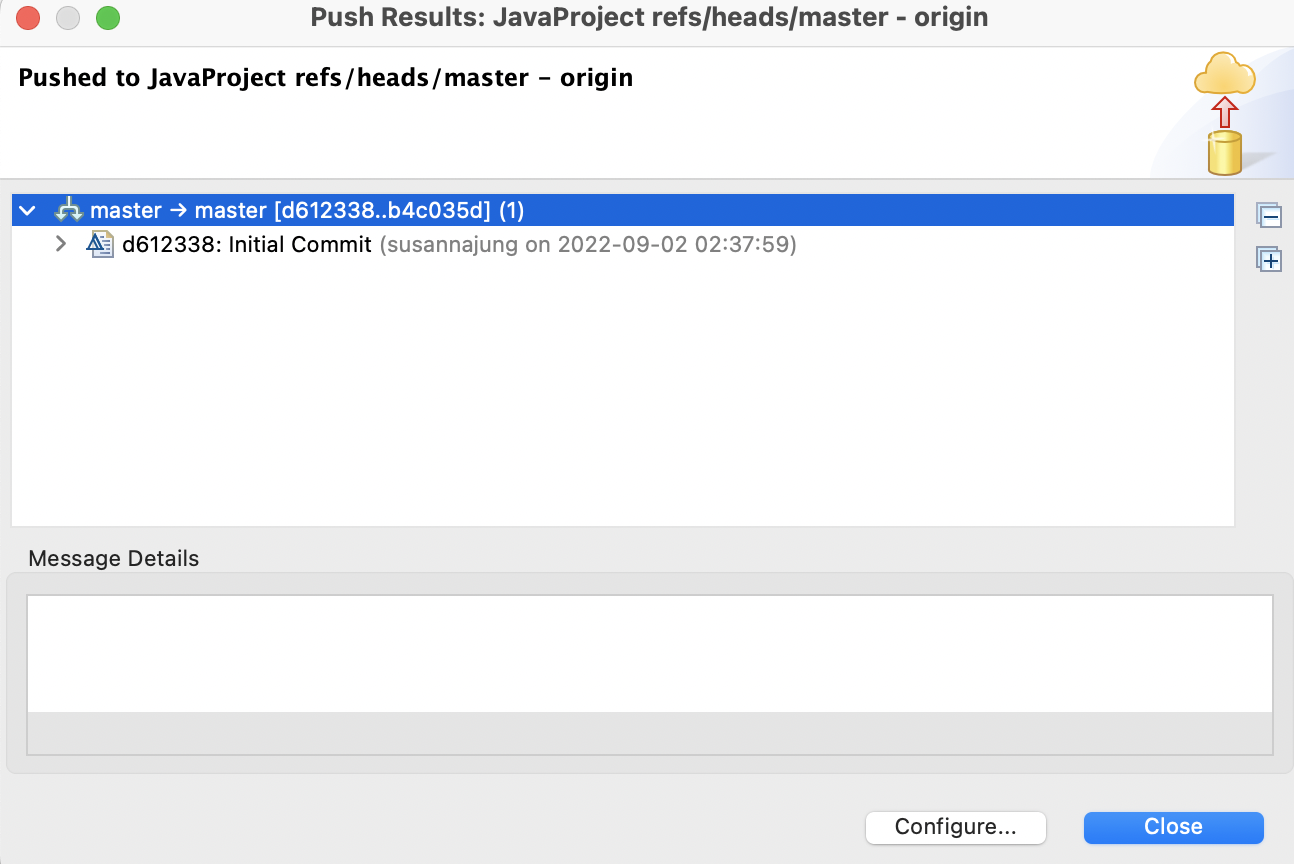
Commit이 되고 나면 물음표 아이콘이 사라지는것을 확인 할 수 있습니다.
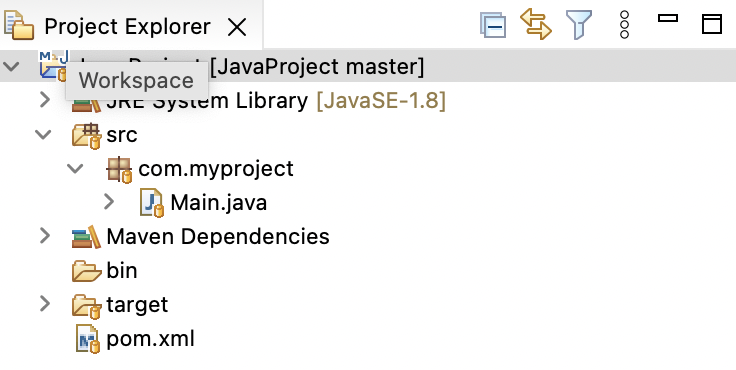
- Github에서 프로젝트가 잘 업로드 된 것을 확인하실 수 있습니다.
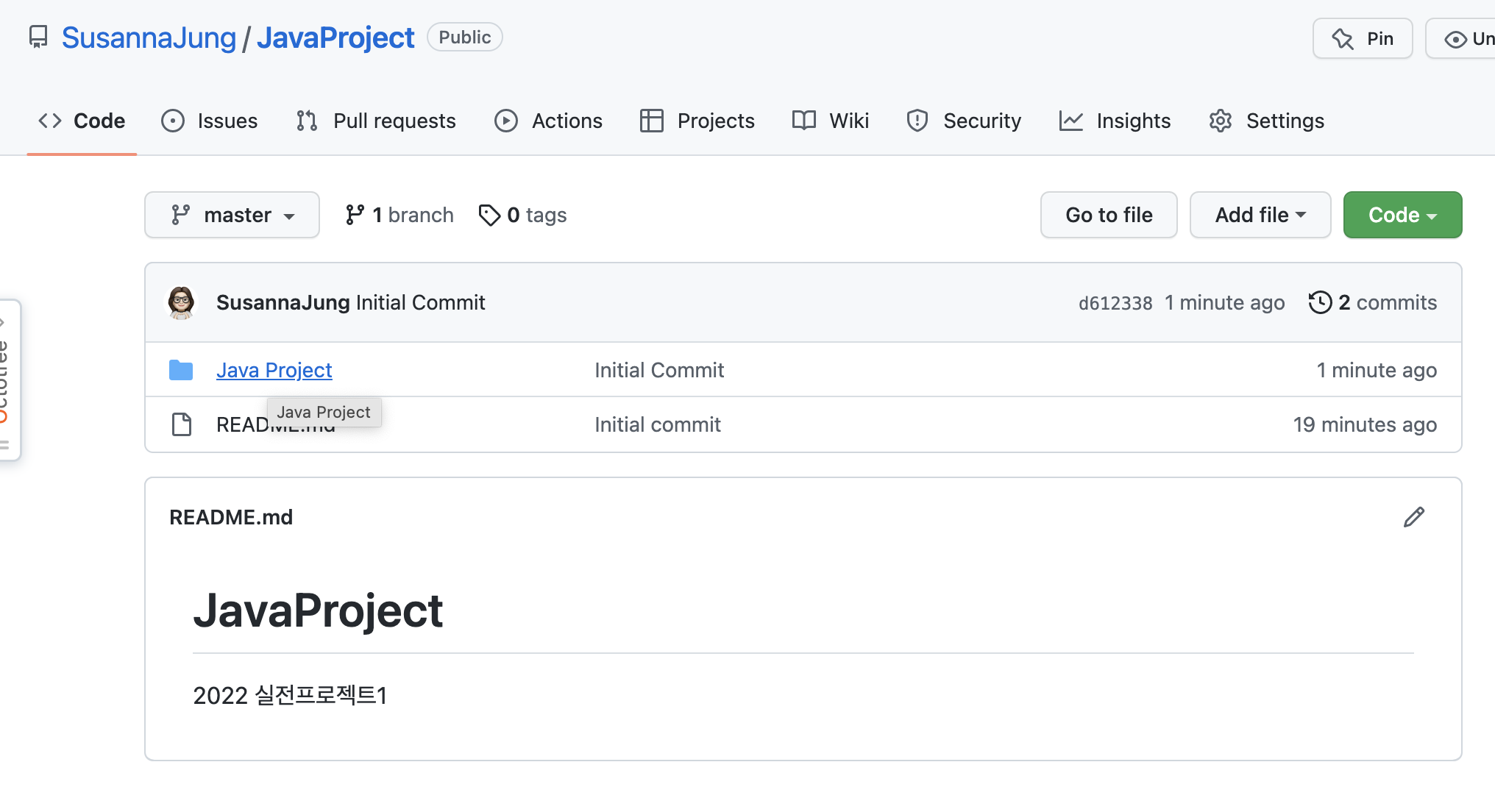
위와 같은 방식으로 프로젝트를 수정한 후 Commit과 push를 진행하시면 됩니다.
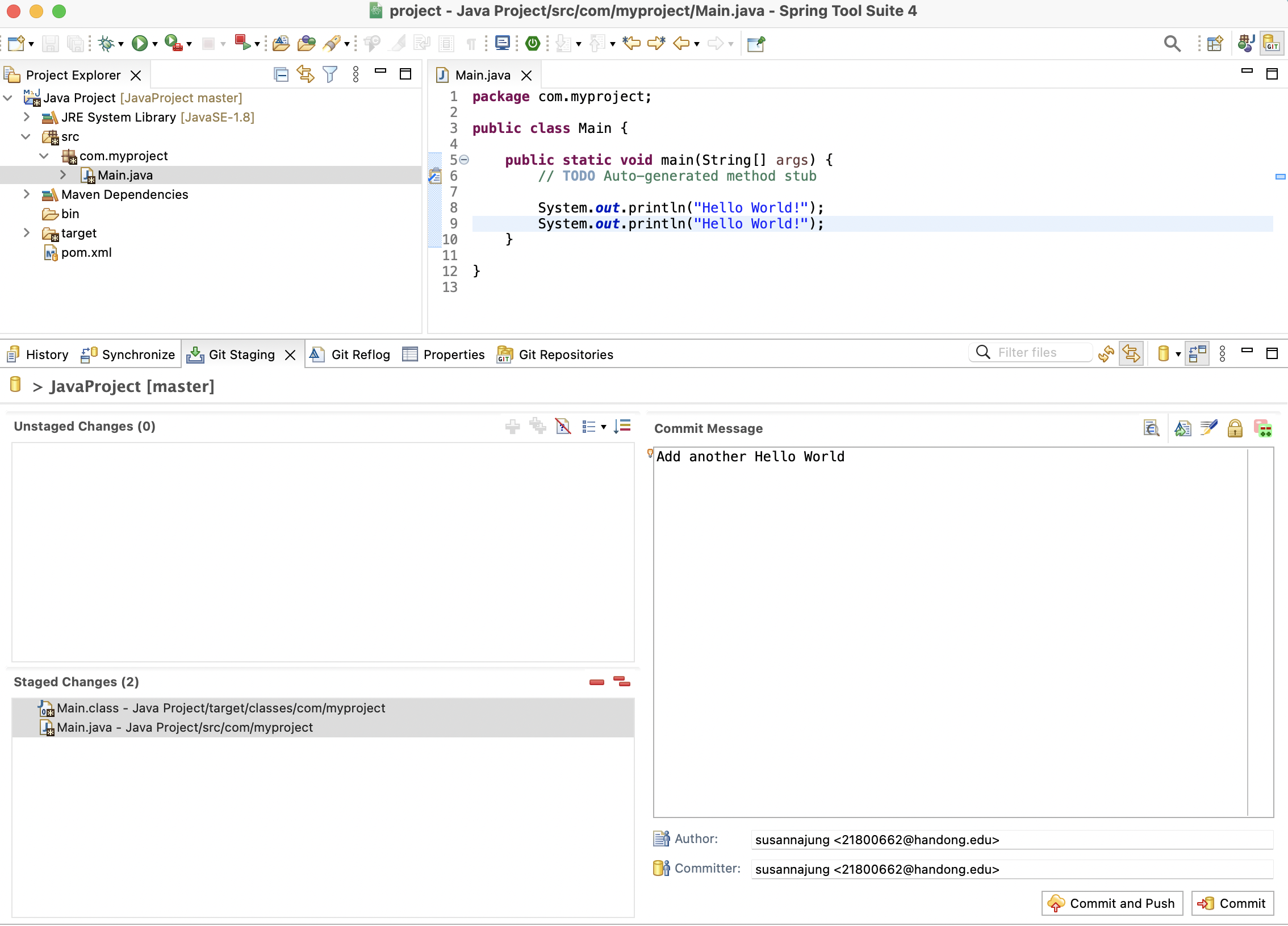
이번 포스트는 여기서 마치도록 하겠습니다. 질문이나 수정사항이 있다면 댓글로 알려주세요! 감사합니다.
이 포스트는 실전프로젝트1 수업에 도움을 주기 위해 작성되었습니다.
